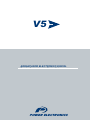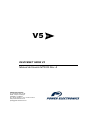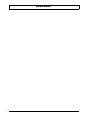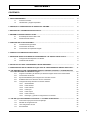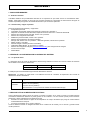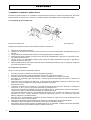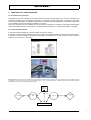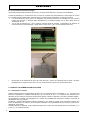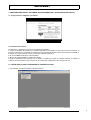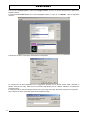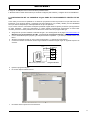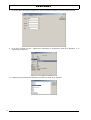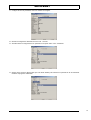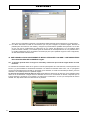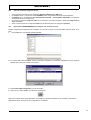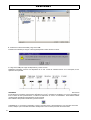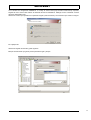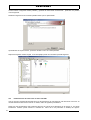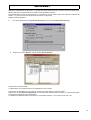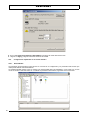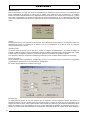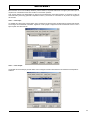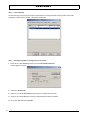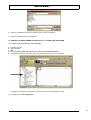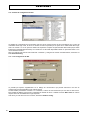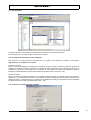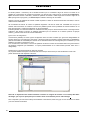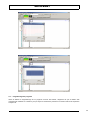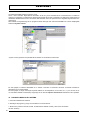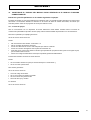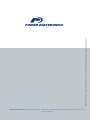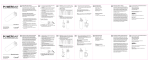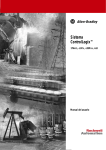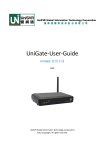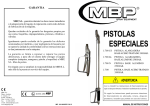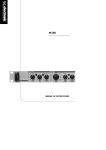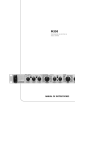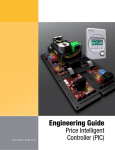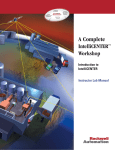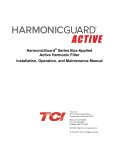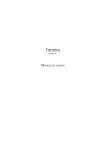Download POWER ELECTRONICS
Transcript
V5 ARRANCADOR ELECTRONICO DIGITAL Bus de Comunicación DeviceNet POWER ELECTRONICS V5 DEVICENET SERIE V5 Manual de Usuario MT0020 Rev. A POWER ELECTRONICS C/. Leonardo da Vinci, 24-26 46980 · Parque Tecnológico PATERNA · VALENCIA Tel. +34 96 136 65 57· Fax. +34 96 131 82 01 www.power-electronics.com [email protected] DEVICENET 2 POWER ELECTRONICS Manual de Usuario DeviceNet Serie V5 MT0020 Rev. A DEVICENET CONTENIDO 1. PASOS PRELIMINARES................................................................................................................................. 5 1.1 Antes de comenzar. 5 1.2 Herramientas y equipos requeridos. 5 2. VERIFIQUE LA CONFIGURACION PLANEADA DEL SISTEMA.................................................................. 5 3. DESCONECTE LA ALIMENTACION ELECTRICA......................................................................................... 5 4. ENSAMBLE Y MONTE ELBANCO DE E/S.................................................................................................... 6 4.1 Ensamblaje del Scaner SDN 1769. 6 4.2 Planificación del sistema. 6 5. CABLEADO DE LA RED DEVICENET........................................................................................................... 5.1 7 Consideraciones generales. 7 5.2 Conexionado del Scaner. 7 5.3 Conexionado de la pasarela Unigate. 8 6. CONECTE LA ALIMENTACION ELECTRICA................................................................................................ 8 7. ASEGURESE QUE EL SOFTWARE DE PROGRAMACIÓN Y EL EQUIPO ESTEN LISTOS...................... 9 7.1 Configuración del adaptador con RSlinks. 9 7.2 Instalación del software. 9 8. USO DE RSLinks PARA CONFIGURAR EL DRIVER DEVICENET.............................................................. 9 9. CONFIGURACION DE LA PASARELA Unigate PARA EL FUNCIONAMIENTO DENTRO DE SU RED..... 11 10. USE RSNetWorks PARA CONFIGURAR EL MODULO ESCÁNER 1769-SDN Y LOS DISPOSITIVOS DeviceNet INCLUIDA SU PASARELA Unigate............................................................................................ 10.1 Asignar la velocidad y la dirección que tendrá la Unigate dentro de la red DeviceNet. 14 14 10.2 Conexionado del Scaner. 15 10.3 Ejecute RSNetWorks para configurar una conexión en linea. 15 10.4 Establecimiento de la dirección de nodo 1769-SDN. 18 10.5 Configuración mapa de E/S en el escáner maestro. 20 10.5.1 Generalidades. 20 10.5.2 Ficha General. 21 10.5.3 Ficha Scanlist. 21 10.5.4 Ficha Input 23 10.5.5 Ficha Output 23 10.5.6 Ficha Summary 24 10.5.7 Descargue y guarde la configuración en el escáner. 24 11. USE RSLogix PARA CREAR SU PROYECTO Y LA LOGICA DE ESCALERA.......................................... 11.1 Como iniciar el proyecto de nuestro ejemplo. 25 25 11.2 Pantalla de configuración E/S 26 11.3 Leer configuración de E/S 26 11.4 E/S instaladas 27 MT0020 Rev. A Manual de Usuario DeviceNet Serie V5 3 DEVICENET 4 11.5 Configuración del módulo escáner 1769-SDN. 27 11.6 Cambio de la configuración del 1769-SDN. 27 11.7 Carga / descarga del programa. 29 12. PONGA EN MARCHA EL SISTEMA............................................................................................................. 30 13. MONITORICE EL ESTADO DEL MODULO PARA VERIFICAR SI EL MODULO FUNCIONA CORRECTAMENTE ...................................................................................................................................... 31 POWER ELECTRONICS Manual de Usuario DeviceNet Serie V5 MT0020 Rev. A DEVICENET 1. PASOS PRELIMINARES 1.1. Antes de comenzar 1769-SDN. Basamos los procedimientos descritos en la suposición de que usted conoce los controladores AllenBradley. Usted debe entender el control de los procesos electrónicos e interpretar las instrucciones de lógica de escalera requeridas para generar las señales electrónicas que controlan la aplicación. 1.2. Herramientas y equipo requeridos Tenga las siguientes herramientas y equipo listos: • Computadora personal • Controlador programable: sistema CompactLogix o MicroLogix 1500LRP -C • Adaptador 1770-KFD RS-232 DeviceNet, tarjeta de interface 1784-PCD o 1784-PCID DeviceNet • Software de comunicaciones: RSLINX, versión 2.30 o posterior • Software de configuración DeviceNet: • RSNetWorx para DeviceNet, Versión 3.00 o posterior • Software de programación de lógica de escalera: RSLogix 500, Versión 5.00.10 o posterior o bien RSLogix 5000, Versión 8.02 o posterior • Módulo escáner 1769-SDN • Pasarela Unigate o similar (devicenet to Modbus) • Cable Serie (DB9 Hembra , el otro extremo a regleta) • Software de configuración Wingate (www.deutschmann.de), para configuración de Unigate. • Accesorios de montaje • Destornillador 2. VERIFIQUE LA CONFIGURACION PLANEADA DEL SISTEMA 2.1. Lo que debe hacer a. Asegúrese de que la fuente de alimentación eléctrica tenga suficiente corriente. El consumo máximo de corriente de los módulos se muestra a continuación. Módulo 5 1769-SDN VCC 24 440 mA VCC 0 mA b. Verifique que la red DeviceNet tenga suficiente alimentación eléctrica. Sugerencia: El módulo no puede estar a una distancia de más de 4 módulos de separación de la fuente de alimentación eléctrica del sistema. Módulo 1769-SDN Requisitos de alimentación eléctrica de DeviceNet N.E.C. Clase 2 90 mA a 11 VCC (máximo) 110 mA a 25 VCC (máximo) 200 mA durante 1.5 ms (corriente de entrada al momento del arranque) 3. DESCONECTE LA ALIMENTACIÓN ELECTRICA Corte la alimentación eléctrica antes de extraer o insertar el módulo. Si se extrae o inserta un módulo estando conectada la alimentación eléctrica se puede generar un arco eléctrico. Un arco eléctrico puede provocar lesiones personales y daños materiales de los siguientes modos: • Enviando una señal errónea a alguno de los dispositivos de campo del sistema que ponga en funcionamiento involuntariamente la máquina. • Al causar una explosión en un entorno peligroso. Los arcos eléctricos causan un desgaste excesivo de los contactos en el módulo y en su conector y pueden causar un fallo prematuro. MT0020 Rev. A Manual de Usuario DeviceNet Serie V5 5 DEVICENET 4. ENSAMBLE Y MONTE EL BANCO DE E/S El módulo se puede conectar a un controlador, fuente alimentación eléctrica o módulo de E/S adyacente. El módulo puede montarse en el panel o en un riel DIN. Los módulos pueden ensamblarse antes o después del montaje. 4.1 Ensamblaje del Scaner SDN 1769 El módulo se puede conectar a un controlador, fuente de alimentación eléctrica o módulo de E/S adyacente. El siguiente procedimiento indica cómo ensamblar el sistema Compact I/O. 1. 2. 3. 4. 5. 6. Desconecte la alimentación eléctrica. Verifique que la palanca del bus del módulo (A) esté en la posición desbloqueada (completamente hacia la derecha). Use las ranuras de machihembrado superior e inferior (B) para fijar los módulos juntos. Desplace hacia atrás el módulo a lo largo de las ranuras de machihembrado, hasta que los conectores de bus (C) queden alineados entre sí. Use sus dedos o un destornillador pequeño para empujar la palanca ligeramente hacia atrás y dejar libre la lengüeta de posicionamiento (D). Mueva la palanca del bus del módulo totalmente hacia la izquierda (E) hasta que oiga un chasquido. Asegúrese que quede enclavada en su sitio. 4.2 Planificación del sistema Tenga en cuenta lo siguiente al planificar el sistema: • • • • • • • • • 6 El escáner se puede comunicar con hasta 63 dispositivos DeviceNet. El escáner, como maestro, puede ser propietario de hasta 63 nodos de E/S esclavos. El escáner puede ser simultáneamente maestro y esclavo propiedad de otro maestro DeviceNet. Se requiere un 1769-ECR (tapa final derecha) o 1769-ECL (tapa final izquierda) para terminar el extremo del bus Compact I/O. Cada banco de E/S Compact I/O debe tener su propia fuente de alimentación eléctrica (un MicroLogix 1500 actúa como fuente de alimentación eléctrica para los módulos conectados directamente a éste). Una fuente de alimentación Compact I/O o una unidad base MicroLogix 1500, tiene límites en la cantidad de corriente de +5 VCC y +24 VCC que puede suministrar a los módulos en su banco de E/S. Estos límites dependen del número de catálogo (por ej. 1769-PA2) de la fuente de alimentación. Un banco de módulos no debe exceder los límites de corriente de la fuente de alimentación del banco de E/S o de la unidad base MicroLogix 1500. Consulte el documento Compact 1769 Expansion I/O Power Supplies Installation Instructions, publicación 1769-5.14 o el MicroLogix 1500 User Manual, publicación 1764-UM001A-EN-P. El escáner tiene una especificación de distancia de cuatro módulos con respecto a la fuente de alimentación del banco de E/S, la cual no debe excederse. Determine la velocidad en baudios DeviceNet en base a las consideraciones de DeviceNet estándar. Considere el número de palabras de datos de E/S que acepta el controlador principal. Para obtener más información respecto a la planificación de la red DeviceNet, consulte el documento DeviceNet Cable System Planning and Installation Manual, publicación DN-6.7.2. POWER ELECTRONICS Manual de Usuario DeviceNet Serie V5 MT0020 Rev. A DEVICENET 5. CABLEADO DE LA RED DEVICENET 5.1 Consideraciones generales. El cableado de una red compleja de Devicenet escapa al contenido de este manual, por lo que a continuación se explicará el cableado de una red mínima compuesta por 3 elementos (ver figura siguiente), el autómata o controlador con el Scaner ensamblado, el adaptador Devicenet-232 1770-KFD para la programación, y la pasarela Unigate que nos convertirá el protocolo de Devicenet a Modbus y viceversa. Para más información sobre el cableado de una red extensa en Devicenet, consulte los manuales de Allen Bradley “Sistema de cables Devicenet , DN-6.7.2ES”, y “Módulo escáner Compact™ I/O 1769-SDN DeviceNet, 1769 SDN”. 5.2 Conexionado del Scaner. 1. Conecte el cable DeviceNet al conector extraíble, tal como se muestra. 2. Inserte el conector hembra extraíble en el conector macho de empalme ubicado en el módulo escáner DeviceNet. 3. Atornille el conector extraíble al envolvente del escáner con los tornillos de montaje superior e inferior. El par de tornillo es 0.6 a 0.7 Nm (5 a 6 lbs-pulg.). Nota importante: Siempre que un participante de una red devicenet ocupe el primer o el último lugar en un segmento de la red, se deberá conectar una resistencia de cierre de 121 ohms. entre los terminales CAN_H y CAN_L ( Ver figura superior) . Además se recomienda usar cables originales prefabricados para minimizar perdidas en grandes distancias. Scanner 1769 SDN PC / Laptop RS-232 Adaptador 1770 - KFD D n ice ev et D ev i ce ne t Unigate Modbus Arrancador V5 Resistencias de 121 Ohms. MT0020 Rev. A Manual de Usuario DeviceNet Serie V5 7 DEVICENET 5.3 Conexionado de la Pasarela Unigate. La Pasarela Unigate posee dos lados de conexión ( uno para la red Devicenet y otro para la la red Modbus. Conecte la pasarela a su red devicenet como lo haría con cualquier otro participante de la red teniendo en cuenta tres consideraciones fundamentales. Observe ahora el conjunto de 8 microswitches y el interruptor próximo. • Los dos Switches de mayor peso (a la izquierda), nos permiten seleccionar la velocidad a la que funciona nuestra red devicenet. ( Observar tabla serigrafiada en la pasarela unigate). Por lo tanto ajuste ahora la velocidad de su red. • Con el resto de switches 0-5, ( los 6 primeros contando desde la derecha), configuraremos la dirección de reconocimiento de nuestra pasarela , ajuste ahora un valor entre 1 y 62, no se recomienda usar el 63. • El interruptor es la resistencia de cierre de la red devicenet , actívelo si la pasarela será el primer o el último participante de un segmento de su red. Con esto nos ahorraremos colocar una resistencia de cierre. 6. CONECTE LA ALIMENTACION ELECTRICA 6.1.- Alimentando el sistema. Nuestro sistema requiere una alimentación de 24Vcc que se conectará entre los terminales V+ y V- de nuestra red Devicenet respetando la polaridad. Normalmente con una fuente de 24V / 1´5 Amperios será suficiente para alimentar los tres nodos que componen nuestra red de ejemplo ( Scanner, adaptador 1770 KFD y pasarela Unigate). Si necesitásemos conectar más participantes en nuestra red, probablemente deberíamos escoger una fuente de alimentación de mayor potencia. Si además , nuestros participantes estuvieran separados a gran distancia, quizás sería conveniente disponer una fuente de alimentación en cada uno de los extremos separados con la peculiaridad de que todos los puntos de 0V. deberán de estar unidos. También deberemos alimentar nuestra pasarela Unigate por el lado de la red Modbus entre los terminales 1 y 2 (+24 Vcc. y 0V. respectivamente). 8 POWER ELECTRONICS Manual de Usuario DeviceNet Serie V5 MT0020 Rev. A DEVICENET 7. ASEGURESE DE QUE EL SOFTWARE DE PROGRAMACIÓN Y EL EQUIPO ESTEN LISTOS 7.1 Configuración del adaptador con RSlinks. 7.2 Instalación del software Instale RSLinx y RSNetWorx. Para estos dos paquetes de software: 1. Inserte el CD-ROM del software en la unidad.El CD-ROM es compatible con la función Autorun de Windows. Si tiene la función Autorun configurada, la instalación se iniciará automáticamente cuando usted inserte el CD-ROM en la unidad. Si no tiene la función Autorun configurada, realice los pasos 2 y 3. 2. En el menú Start de Windows, seleccione Run. 3. Busque el programa Setup en el CD-ROM y ábralo. 4. Siga las indicaciones que aparecen en la pantalla a medida que instala el software. Después de instalar el software, usted usará RSLinx para configurar el driver DeviceNet y RSNetWorx para configurar la red. 8. USO DE RSLinx PARA CONFIGURAR EL DRIVER DeviceNet 1. Inicie RSLINX. Se abrirá la ventana principal de RSLinx. MT0020 Rev. A Manual de Usuario DeviceNet Serie V5 9 DEVICENET 2. En el menú Communications, seleccione Configure Drivers, tal como se muestra anteriormente. Aparecerá la siguiente ventana. 3. Seleccione DeviceNet Drivers de la lista desplegable anterior y haga clic en Add/New. Verá las siguientes opciones. 4. Seleccione el driver. Aparecerá la ventana Driver Configuration. La configuración del driver dependerá de la configuración particular de su sistema (puerto COM, velocidad en baudios, dirección de nodo). Seleccione los parámetros apropiados para su sistema. Utilizamos los parámetros mostrados arriba. 5. Configure el driver usando el ejemplo anterior como guía y haga clic en OK. El software requerirá unos segundos para configurar el driver. Al terminar aparecerá el siguiente mensaje: 10 POWER ELECTRONICS Manual de Usuario DeviceNet Serie V5 MT0020 Rev. A DEVICENET 6. Haga clic en OK para usar el nombre del driver predeterminado. 7. Minimice RSLinx.Usted usará el driver que acaba de configurar para examinar y configurar la red con RSNetWorx. 9. CONFIGURACIÓN DE LA PASARELA Unigate PARA EL FUNCIONAMIENTO DENTRO DE SU RED Como usted ya conocerá una pasarela es un elemento que permite convertir el protocolo en el que está escrita una información a otro protocolo distinto. La pasarela que hemos elegido es muy versátil y flexible, pero esta flexibilidad hace que deba ser adaptada por usted dependiendo del tipo de aplicación. Lo que vamos a hacer a continuación es adaptar la pasarela Unigate desde los ajustes por defecto que seguramente no serán suficientes , hasta una configuración a nuestra medida. Seguidamente generaremos el fichero EDS necesario para incluir nuestra pasarela en la red Devicenet cuando usemos el programa RSLogix. 1. 2. 3. 4. Asegúrese de que tiene instalado el software Wingate , sino descárgueselo de la página www.deutschmann.de Wingate funciona bajo Windows 98 o Me . y no funciona correctamente bajo XP o 2000. Con un destornillador plano pequeño, giré los potenciómetros ajustables 1 y 2 hasta que señalen ambos a la letra F. Alimente la pasarela Unigate con 24Vcc entre los terminales 1 y 2 del lado de la red Modbus. Conecte la Pasarela al ordenador donde tenga instalado el software Wingate según el siguiente esquema de conexión. 24Vcc Vcc 1 Gnd 2 Rx 3 Tx 4 0V 5 5 1 DB9 Hembra para Com Serie 5. 6. Ejecute el programa Wingate. En el menú Options seleccione Port 7. Introduzca ahora su puerto de comunicaciones. MT0020 Rev. A Wingate /Modbus Manual de Usuario DeviceNet Serie V5 11 DEVICENET 8. En el menú More serial Options asegúrese de que los parámetros coinciden con los de la figura siguiente. 9. En el menú principal use File – Upload. Para descargarse la configuración actual de la Gatedrive ordenador (Fig. siguiente). a su 10. Configure ahora el protocolo de transmisión a Modbus RTU según la Fig. siguiente. 12 POWER ELECTRONICS Manual de Usuario DeviceNet Serie V5 MT0020 Rev. A DEVICENET 11. Configure el resto de parámetros como se muestra en la Figura. 12. Guarde la configuración Utilizando el menú –File - Save as. 13. Actualice ahora la configuración en su pasarela con la opción menú –File – Download. 14. Genere ahora el fichero librería EDS que más tarde utilizará para introducir su pasarela en la red Devicenet mediante el programa. RSNetwork. MT0020 Rev. A Manual de Usuario DeviceNet Serie V5 13 DEVICENET Ahora ya tiene configurada su pasarela y tiene la librería EDS necesaria para introducirla en su red Devicenet. 15. Por último desconecte el cable de comunicación que usó para configurar su pasarela Unigate, liberando la pasarela para conectarla a su red modbus y configure los potenciómetros ajustables de la pasarela con el valor 0A (ya que para la configuración los seleccionó con los valores FF),seleccione si su red modbus utiliza protocolo RS232 o RS485, y si es RS485 ajuste la resistencia de cierre dependiendo de si la pasarela será o nó el último participante de su red modbus. Recuerde que para que la pasarela cargue la nueva configuración, se debe desconectar la alimentación. 10. USE RSNetWorx PARA CONFIGURAR EL MODULO ESCANER 1769-SDN Y LOS DISPOSITIVOS DeviceNet INCLUIDA SU PASARELA Unigate. 10.1. Lo primero que debe hacer es asignar la velocidad y la dirección que tendrá la Unigate dentro de la red Devicenet. La velocidad de transmisión debe de ser igual en todos los participantes de la red Devicenet, nuestra pasarela usa los bits 1 y 2 para establecer la velocidad de transmisión. Por defecto los Switches están a OFF, “00”, lo que significa que nuestra velocidad será de 125 kBd. En el ejemplo que se describe, se usará esa velocidad por defecto, para otra velocidad , ver la tabla impresa en la pasarela Unigate. La dirección de nuestra pasarela debe ser única en la red. Para seleccionar la dirección que la pasarela tendrá dentro de su red Devicenet. configure ahora los Switches del 3 al 8 con una dirección en binario, compruebe que en la figura siguiente y siguiendo con el ejemplo, se selecciona la combinación “111100” que corresponde al número decimal “60”, elija ahora la dirección devicenet de su pasarela. 14 POWER ELECTRONICS Manual de Usuario DeviceNet Serie V5 MT0020 Rev. A DEVICENET 10.2 • • • • • 10.3 Antes de continuar asegúrese de que: Tiene instalados correctamente los programas Rslinks y RSNetworks y RSLogix. Su adaptador KFD – 1440 está en modo RUNNING, esto lo comprobará usando el programa RSLinks. El cableado de su red Devicenet está perfectamente instalado, y correctamente alimentado.( Ver apartado de alimentación de su red devicenet). Ha cerrado los bucles de todas sus redes de comunicación ( Devicenet, Modbus), usando las resistencias de cierre apropiadas. Tiene a mano el fichero de configuración EDS que previamente generó al configurar la pasarela. Ejecute ahora RSNETWORKS para configurar una conexión en línea. Realice el siguiente procedimiento para configurar una conexión en línea a la red DeviceNet usando el driver 1770KFD. 1. Inicie RSNetWorx. Se abrirá la siguiente pantalla. 2. En el menú File, seleccione New. Si tiene ControlNet configurado en su sistema, posiblemente verá la siguiente pantalla. De lo contrario, proceda con el paso 4. 3. Resalte DeviceNet Configuration y haga clic en OK. 4. Haga clic en el botón Online en la barra de herramientas. Aparecerá una lista de las redes disponibles. (Es posible que su lista sea diferente a la mostrada a continuación, dependiendo de los drivers que haya configurado en su sistema). MT0020 Rev. A Manual de Usuario DeviceNet Serie V5 15 DEVICENET 5. Seleccione su driver DeviceNet y haga clic en OK. El sistema le solicitará que cargue o descargue dispositivos antes de entrar en línea. 6. Haga clic en OK para cargar los dispositivos y entrar en línea. RSNetWorx empezará a buscar los dispositivos en la red. cuando el software termine con la búsqueda, la red aparecerá en la pantalla. SUGERENCIA: RSNetWorx realiza una búsqueda de una sola pasada cuando usted entra en línea o selecciona la función Browse. El software encuestará los dispositivos una vez y mostrará los resultados. Si un nodo que estaba en línea va fuera de línea posteriormente, no habrá una indicación de “activo” en RSNetWorx. Usted deberá realizar una búsqueda manualmente para detectar el nodo ausente. Para realizar la búsqueda manualmente, presione el botón Si RSNetWorx no encuentra un dispositivo, revise la conexión física a dicho dispositivo. Si la conexión física está intacta, verifique que la velocidad en baudios del dispositivo sea la misma que la del driver DeviceNet. 16 POWER ELECTRONICS Manual de Usuario DeviceNet Serie V5 MT0020 Rev. A DEVICENET Si su software de configuración RSNetWorx no incluye el archivo EDS (Hoja de datos electrónicos) requerido, Registre el nuevo archivo EDS usando el Asistente de EDS en RSNetWorx. Obtenga acceso al asistente a través del menú desplegable Tools. Seleccione el icono que representa a su pasarela Unigate (Unknown Device) con la dirección que usted le configuró. En el ejemplo 60. Seleccione Register an EDS file y pulse siguiente. Busque el fichero EDS que generó para la pasarela Unigate y Acepte. MT0020 Rev. A Manual de Usuario DeviceNet Serie V5 17 DEVICENET Si antes hemos configurado nuestra pasarela y generado el fichero EDS correctamente , aparecerá una pantalla como la siguiente. Pulsaremos siguiente en las sucesivas pantallas hasta que nos pida finalizar. Opcionalmente en el paso anterior, podremos cambiar el Icono de nuestra pasarela. Después de registrar nuestra Unigate , la red del ejemplo queda como muestra la pantalla siguiente. 10.4 Establecimiento de la dirección de nodo 1769-SDN Una vez que haya concluido la búsqueda en la red, las direcciones de nodo aparecen a la derecha de sus iconos. Si necesita cambiar la dirección de nodo de un módulo, realice el siguiente procedimiento. Puede usar este procedimiento para cambiar la dirección de nodo de otros dispositivos en la red (por ej., una célula fotoeléctrica. También puede cambiar la velocidad de datos de la red (velocidad en baudios) de algunos 18 POWER ELECTRONICS Manual de Usuario DeviceNet Serie V5 MT0020 Rev. A DEVICENET dispositivos. Dependiendo del dispositivo, es posible que tenga que desconectar y volver a conectar la alimentación eléctrica para que se hagan efectivos los cambios de la velocidad en baudios. El controlador debe estar en el modo Programa, o el escáner en el modo Inactivo (bit 0 de la matriz de comandos del módulo = 0), para que el escáner acepte la información de configuración. Realice los pasos siguientes: En el menú Tools seleccione Node Commissioning. Verá la ventana Node Commissioning. 1. 2. Haga clic en el botón Browse. Verá la ventana Device Selection. 3. Seleccione la red DeviceNet. Los dispositivos en la red aparecerán en el panel derecho de la ventana. 4. Seleccione el dispositivo que va a poner en marcha en el panel derecho y haga clic en OK. Aparecerá la ventana Node Commissioning con las selecciones actuales para el escáner. Su ventana será similar a la siguiente mostrada en este procedimiento. Los parámetros predeterminados del escáner son: velocidad en baudios = 125 K dirección de nodo = 63 MT0020 Rev. A Manual de Usuario DeviceNet Serie V5 19 DEVICENET 5. En el cuadro New Device Settings: Node Address, introduzca la nueva dirección de nodo. 6. Haga clic en Apply y salga de la ventana haciendo clic en Exit. 10.5. Configuración mapa de E/S en el escáner maestro. 10.5.1 Generalidades. La información proporcionada en esta sección se concentra en la configuración y los parámetros del escáner que usted puede cambiar usando RSNetWorx. La siguiente pantalla muestra cómo se muestra una red DeviceNet dentro de RSNetWorx. Como puede ver, el nodo uno es un escáner 1769-SDN. Para ver o modificar los parámetros del escáner, haga doble clic en el escáner. 20 POWER ELECTRONICS Manual de Usuario DeviceNet Serie V5 MT0020 Rev. A DEVICENET 10.5.2 Ficha General La siguiente pantalla muestra el diálogo de propiedades que muestra RSNetWorx para el módulo escáner 1769SDN. Los ítems disponibles se acceden a través de una serie de fichas ubicadas en la parte superior de la pantalla. La ficha General es la ficha predeterminada y proporciona información relativa al módulo. 10.5.3 Ficha Scanlist La ficha Scanlist define cuántos dispositivos en la red DeviceNet son propiedad del escáner. MT0020 Rev. A Manual de Usuario DeviceNet Serie V5 21 DEVICENET Available Devices Son los dispositivos en la red que tienen la capacidad de ser dispositivos de E/S esclavos. Los dispositivos que tienen capacidad de ser esclavos no tienen que ser usados como dispositivos de E/S esclavas por un escáner. Pueden ser usados alternativamente como dispositivos de E/S esclavas por otro escáner en la misma red, o pueden tener doble funcionalidad. Un ejemplo de dispositivo de doble funcionalidad es el 1761-NET-DNI. El DNI puede usarse como dispositivo de E/S esclavas o como interface de comunicaciones para PLC u otros dispositivos DF1 fullduplex. Scanlist Estos dispositivos han sido asignados a este escáner como dispositivos de E/S esclavas. Un dispositivo esclavo en DeviceNet sólo puede ser propiedad de un maestro a la vez. Los dispositivos en la lista de escán se configuran usando las fichas Input y Output. Automap on Add La función Automap permite que las E/S de un esclavo se asignen automáticamente a las tablas de imagen de entrada o salida del escáner cuando el dispositivo esclavo se añade a la lista de escán. NO seleccione este cuadro si desea asignar un dispositivo esclavo a una ubicación particular de memoria de entradas o salidas. Si no selecciona Automap, el sistema le solicitará que seleccione cómo se deben alinear los datos en el escáner. Edit I/O Parameters Estos parámetros varían dependiendo del dispositivo esclavo. La información sobre los parámetros configurables generalmente se proporciona en la documentación del dispositivo. En nuestro ejemplo deberemos configurar como sigue: Electronic Key La codificación electrónica se usa para asegurar que un dispositivo esclavo específico siempre sea idéntico al dispositivo indicado cuando el escáner inicia una conexión al mismo. Cuando se resalta uno de los dispositivos en la sección de la lista de escán, estos cuadros pueden seleccionarse para indicar en qué medida los parámetros claves deben ser idénticos a los del dispositivo en la red. Puede seleccionarse igualdad del parámetro Device Type, y también se pueden añadir incrementalmente los parámetros adicionales Vendor Id, Product Code, Major Revision y 22 POWER ELECTRONICS Manual de Usuario DeviceNet Serie V5 MT0020 Rev. A DEVICENET Minor Revision. En el caso de Major Revision y Minor Revision, se puede seleccionar “or higher” para indicar que se requiere una coincidencia exacta de la revisión o una revisión posterior. Si el escáner detecta una desigualdad con algunos de los parámetros clave seleccionados, se producirá un fallo de autoverificación (AutoVerify) para dicho dispositivo esclavo y el escáner no continuará con el proceso de asignación de conexión. 10.5.4 Ficha Input La pantalla de la ficha Input permite definir cómo se asignan los datos de todos los dispositivos esclavos del escáner en la imagen de entradas del controlador. Siguiendo con el ejemplo configuraremos las entradas del scanner como 9 bytes a partir de la dirección 66. 10.5.5 Ficha Output La pantalla de la ficha Output permite definir cómo se asignan los datos del escáner a las salidas de los dispositivos esclavos. MT0020 Rev. A Manual de Usuario DeviceNet Serie V5 23 DEVICENET 10.5.6 Ficha Summary La ficha Summary proporciona una imagen condensada de la configuración del escáner: cuáles nodos están asignados, si están activos y reciben y transmiten información. 10.5.7 Descargue y guarde la configuración en el escáner. 1. Haga clic en la ficha Scanlist y luego en el botón Download to Scanner. Verá la siguiente ventana: 2. Seleccione All Records. 3. Haga clic en el botón Download para descargar la configuración al escáner. 4. Haga clic en el botón OK para concluir la configuración del escáner DeviceNet. 5. En el menú File seleccione Save As. 24 POWER ELECTRONICS Manual de Usuario DeviceNet Serie V5 MT0020 Rev. A DEVICENET 6. Haga clic en Save para guardar la configuración en un archivo DeviceNet. 7. Haga clic en Close para cerrar RSNetWorx. 11. USE RSLogix PARA CREAR SU PROYECTO Y LA LOGICA DE ESCALERA 11.1.- Cómo iniciar el proyecto de nuestro ejemplo. 1. 2. 3. 4. 5. Abra RSLogix 500. Seleccione File. New. Seleccione MicroLogix 1500 LRP series C. o bien el procesador que posea. La pantalla mostrada a continuación debe ser igual a la que usted ve en su computadora. En este ejemplo, el nombre de esta aplicación es “TEMP”. En la ventana TEMP verá todos los elementos asociados con la aplicación. Dentro de la carpeta Controller verá la configuración de E/S. 6. Haga doble clic en I/O Configuration. MT0020 Rev. A Manual de Usuario DeviceNet Serie V5 25 DEVICENET 11.2.- Pantalla de configuración de E/S La pantalla de configuración de E/S muestra cada una de las ranuras de E/S de los controladores. En el caso del controlador MicroLogix 1500, la ranura 0 contiene la E/S incorporada que es parte de la unidad base MicroLogix 1500. Las ranuras 1 a 16 son para los módulos de expansión Compact I/O (denominadas E/S locales porque están físicamente conectadas al controlador). Las ranuras 9 a 16 sólo están disponibles usando un procesador Serie C con (1) una unidad base Serie B . Para que RSLogix 500 lea las E/S locales del controlador y configure las ranuras automáticamente, seleccione el botón Read I/O Config. 11.3.- Leer configuración de E/S La pantalla que aparece seguidamente es un diálogo de comunicación que permite seleccionar una ruta de comunicación al controlador MicroLogix usando RSLinx. Si usted realizó previamente conexión a un controlador, el driver de comunicaciones que usó será el driver activo. Esta pantalla de diálogo proporciona la capacidad de cambiar el driver o realizar la función Who Active en toda la red para ubicar el controlador MicroLogix específico. Si el driver y la ruta de acceso son correctos, seleccione Read I/O Config. 26 POWER ELECTRONICS Manual de Usuario DeviceNet Serie V5 MT0020 Rev. A DEVICENET 11.4.- E/S instaladas Luego RSLogix 500 muestra todos los módulos de E/S conectados al controlador MicroLogix. En este ejemplo hay un módulo escáner 1769-SDN en la ranura 1. 11.5.- Configuración del módulo escáner 1769-SDN Para configurar un módulo específico, haga doble clic en el módulo. Para configurar el escáner en este ejemplo, haga doble clic en el módulo en la ranura 1. Palabras de entrada Éste es el número de palabras de entrada que el controlador asigna al módulo. El escáner requiere las primeras 66 palabras (0 a 65) para información de estado. Las palabras de datos de entradas esclavas DeviceNet comienzan en la palabra de ranura 66. Usted puede tener un máximo de 180 palabras de entrada para dispositivos esclavos DeviceNet (cantidad máxima de ranuras para entradas del módulo escáner 1769-SDN = 246). Palabras de salida Éste es el número de palabras de salida que el controlador asigna al módulo. El escáner requiere las primeras 2 palabras (0 a 1) para información de estado. Las palabras de datos de salidas esclavas DeviceNet comienzan en la palabra de ranura 2. Usted puede tener un máximo de 180 palabras de salida para dispositivos esclavos DeviceNet (cantidad máxima de ranuras para salidas del escáner = 182). 11.6. Cambio de la configuración del 1769-SDN MT0020 Rev. A Manual de Usuario DeviceNet Serie V5 27 DEVICENET El cambio (adición o extracción) de la cantidad de datos que el controlador asignó al escáner se realiza en la pantalla de configuración de módulos de expansión. En RSLogix 500, seleccione las opciones I/O configuration, Open del módulo escáner 1769-SDN y cambie las palabras de entrada o salida según sea necesario. Haga clic en Save para guardar el programa y en Download para realizar la descarga al controlador. Reducir el número de palabras de entrada o salida requerirá un cambio en la lista de escán del 1769-SDN, lo cual se realiza usando RSNetWorx. Se recomienda NO reducir el número de palabras asignadas a la lista de escán del 1769-SDN una vez que el sistema está funcionando. El cambiar el número de palabras puede causar problemas de direccionamiento en el lado del controlador y cambios de asignación en la red DeviceNet. El añadir palabras a un sistema existente es relativamente fácil porque no afecta las direcciones ni las asignaciones existentes. Sólo añada el número de palabras adicionales que se necesitan en el módulo (usando el ejemplo anterior) y cambie la lista de escán usando RSNetWorx. Ignorar error de configuración Al seleccionar (habilitar) el cuadro Ignore Configuration Error se indica al módulo que ignore las desigualdades de tamaño de las E/S. Si se selecciona esta opción y la lista de escán de entradas / salidas configurada por RSNetWorx (lado de DeviceNet del 1769-SDN) NO coincide con la cantidad de datos de E/S asignada por el controlador (0 a 180 palabras), el módulo no generará un error. Si no se selecciona este cuadro, el número de palabras de datos en el lado del controlador debe ser igual al número de palabras configurado por RSNetWorx. La opción predeterminada es no seleccionado (informar sobre error o desigualdad). Realice ahora su programa basado en lógica de escalera. Su programa deberá contemplar la activación del bit de arranque del scanner que está localizado en el bit 0 del primer Word donde esté mapeado el Scanner. Nota: No es objetivo de este manual introducir al usuario en la lógica de escalera ni en el manejo del editor de Rslogix, por lo que se presupone que el usuario tiene conocimientos previos sobre Rslogix. Para comprobar que todo nuestro trabajo está realizado correctamente, basta con jugar con los forzados en la salida y leer las ventanas de entrada 28 POWER ELECTRONICS Manual de Usuario DeviceNet Serie V5 MT0020 Rev. A DEVICENET 11.7 .- Carga/descarga del programa Antes de realizar la carga/descarga de un programa a través del escáner, asegúrese de que el módulo esté correctamente instalado en el sistema y de que haya una terminación presente en el extremo del bus de expansión Compact I/O. MT0020 Rev. A Manual de Usuario DeviceNet Serie V5 29 DEVICENET IMPORTANTE Las redes DeviceNet pueden funcionar a 125 K, 250 K o 500 K baudios. Dependiendo del tamaño de la red y de la actividad de las comunicaciones, el realizar la carga de un programa y/u operaciones de descarga mientras la red está controlando una aplicación puede afectar el rendimiento del sistema de control. El usuario debe entender cómo las operaciones de carga/descarga afectarán sus operaciones. Para realizar la carga/descarga de un programa usando RSLogix 500, seleccione Comms. En el menú desplegable seleccione System Comms. System Comms generará una pantalla RSLinx similar a la mostrada a continuación. En este ejemplo, la interface DeviceNet es un módulo 1770-KFD. La selección del driver 1770-KFD mostrará los dispositivos en la red DeviceNet. En este ejemplo, la carga / descarga se puede realizar con los dispositivos en los nodos 5, 6, 7 y 32. El nodo 32 es un 1769-SDN. Resalte el 1769-SDN y luego haga clic en el botón upload o download al lado derecho de la pantalla. 12. PONGA EN MARCHA EL SISTEMA. a. Conecte la alimentación eléctrica. b. Descargue el programa y ponga el controlador en el modo Marcha. c. Durante una puesta en marcha normal, los indicadores LED del módulo y de la red se encienden de color verde fijo. 30 POWER ELECTRONICS Manual de Usuario DeviceNet Serie V5 MT0020 Rev. A DEVICENET 13. MONITORICE EL ESTADO DEL MODULO PARA VERIFICAR SI EL MODULO FUNCIONA CORRECTAMENTE. Intente leer y escribir parámetros en el variador siguiendo el ejemplo. El estado del módulo se comunica mediante los indicadores LED y la pantalla numérica ubicada en la parte frontal del módulo. La información también se almacena en el archivo de datos de entrada del módulo, de manera que estos bits pueden usarse en el programa de control para indicar un error. 13.1 .-Tramas de ejemplo. Para la comunicación con un dispositivo de Power Electronics usted deberá consultar antes el manual de comunicación para Modbus específico de ese equipo, allí encontrará el listado de parámetros con sus direcciones. Para leer un parámetro por ejemplo generamos: 0A 03 00 19 00 01 00 00 00 XX XX Donde: • • • • • • 0Ah es la dirección del variador - arrancador = 10 03h es el código de operación de lectura 00 19h es la dirección 25 en hex. vale cualquiera que esté en el manual. 00 01h es el número de registros a leer a partir de la dirección 25, 00 00 00h como yo tengo que definir un tamaño igual para lectura que para escritura, pues he escogido 9 bytes, por eso relleno estos 3 con 00. XX XX es el código de redundancia cíclica que la pasarela genera automáticamente El Arrancador devuelve 0A 03 00 02 00 55 00 00 00 Donde: • • 02 es el tamaño del dato en bytes que me devolverá justo a continuación y 00 55 es el dato que devuelve. Para escribir generamos. 0A 10 00 19 00 01 02 00 50 • • • • 10h es el codigo de escritura. 00 01 es el numero de registros a escribir. 02 es el numero de bytes a escribir. 50h es el dato que yo escribo. El devuelve. 0A 10 00 19 00 01 00 00 00 MT0020 Rev. A Manual de Usuario DeviceNet Serie V5 31 DEVICENET POWER ELECTRONICS ESPAÑA: Central: C/ Leonardo da Vinci, 24-26 · 46980 · Parque Tecnológico · PATERNA · VALENCIA · ESPAÑA · Tel. 902 40 20 70 · Fax. +34 96 131 82 01 www.power-electronics.com POWER ELECTRONICS DEUTSCHLAND Gmbh: Conradtystrasse, 41 · 90441 · Nürnberg · Tel +49 911 99 43 990 · Fax. +49 911 99 43 999 www.ped-gmbh.de 32 POWER ELECTRONICS Manual de Usuario DeviceNet Serie V5 MT0020 Rev. A POWER ELECTRONICS se reserva el derecho de modificar total o parcialmente el contenido del documento sin previo aviso.Septiembre 2004. POWER ELECTRONICS POWER ELECTRONICS ESPAÑA: C/ Leonardo da Vinci, 24-26 · 46980 · Parque Tecnológico · PATERNA · VALENCIA · ESPAÑA · Tel. 902 40 20 70 · Fax. +34 96 131 82 01 www.power-electronics.com